
Ver MLS Season Pass en la app Apple TV en la Mac
El MLS Season Pass en la app Apple TV te ofrece acceso al instante a todos los eventos de la Major League Soccer (si te suscribes al MLS Season Pass).
Puedes ver los partidos en curso con los resultados actualizados minuto a minuto, o explorar los próximos partidos y agregarlos a A continuación.
Nota: la disponibilidad de MLS Season Pass puede variar según el país o la región. Consulta el artículo de soporte de Apple Disponibilidad de los Servicios de Contenido Multimedia de Apple.
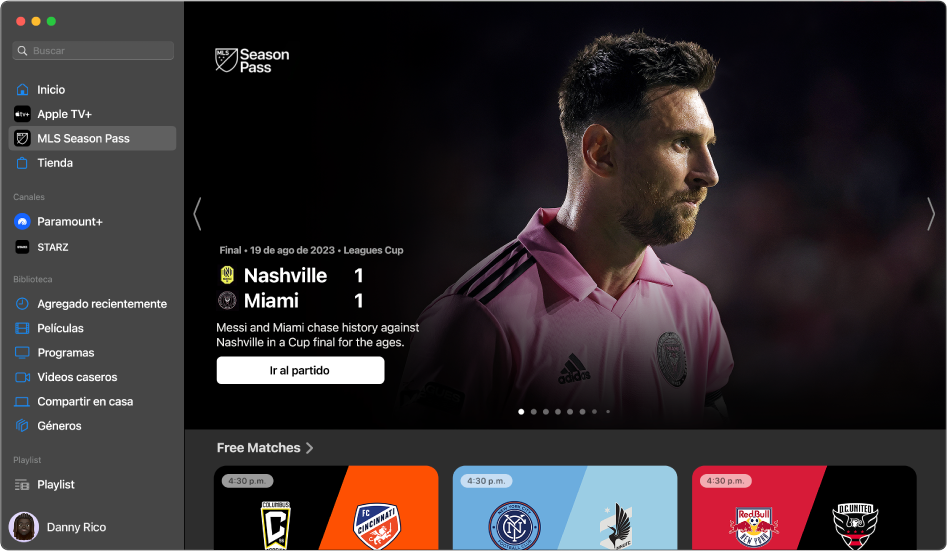
Ver la Major League Soccer con MLS Season Pass
Cuando te suscribes al MLS Season Pass, puedes ver todos los partidos de la temporada de la Major League Soccer, los Audi MLS Cup Playoffs y la Leagues Cup, todo en un solo lugar, con horarios constantes y sin interrupciones. También puedes acceder a los programas previos y posteriores a los partidos, y a un programa que ofrece imágenes en vivo, análisis y debates de eventos.
En la app Apple TV
 en tu Mac, haz clic en MLS Season Pass en la barra lateral.
en tu Mac, haz clic en MLS Season Pass en la barra lateral.A la derecha, haz cualquiera de estas acciones:
Explorar encuentros destacados, programas previos y posteriores a los partidos, y más: desplázate a la fila de una categoría y luego navega a la izquierda o derecha.
Buscar encuentros, perfiles de clubs, perfiles de jugadores, y más para un club específico: desplázate hacia abajo a las filas Eastern Conference Clubs o Western Conference Clubs y luego navega a la izquierda o derecha para encontrar un club y haz clic en él.
Para ver todos los clubes de una categoría, haz clic en su nombre.
Para comenzar a ver, haz clic en la miniatura de un evento.
Cambiar rápidamente a otro partido en vivo
Al reproducir un partido en la app Apple TV
 en tu Mac, mueve el puntero sobre el área de visualización para mostrar los controles de reproducción.
en tu Mac, mueve el puntero sobre el área de visualización para mostrar los controles de reproducción. Haz clic en Deportes en vivo en la esquina inferior izquierda y luego elige un partido en la fila que aparece.
Escuchar la radio local en vivo durante los partidos de la MLS
Al reproducir un partido en la app Apple TV
 en tu Mac, mueve el puntero sobre el área de visualización para mostrar los controles de reproducción.
en tu Mac, mueve el puntero sobre el área de visualización para mostrar los controles de reproducción.Haz clic en el botón Opciones de audio
 en la esquina inferior derecha y luego elige una pista de audio en el menú desplegable:
en la esquina inferior derecha y luego elige una pista de audio en el menú desplegable:TV: reproduce los comentarios de audio de la transmisión de televisión.
Radio del equipo local: [idioma]: escucha la transmisión de radio del equipo local mientras ves el partido.
Agregar un evento a A continuación
En la app Apple TV
 en tu Mac, haz clic en MLS Season Pass en la barra lateral.
en tu Mac, haz clic en MLS Season Pass en la barra lateral.Realiza una de las siguientes operaciones:
Desplaza el puntero sobre la miniatura de un evento, haz clic en el botón Más
 que aparece y luego selecciona Agregar a A continuación.
que aparece y luego selecciona Agregar a A continuación.Haz clic en la miniatura de un evento y elige Agregar
 en la esquina superior derecha.
en la esquina superior derecha.
El evento se coloca en A continuación en la fila MSL Season Pass, y también se agrega a la fila A continuación de Inicio.
Eliminar un evento de A continuación
En la app Apple TV
 en tu Mac, haz clic en MLS Season Pass en la barra lateral.
en tu Mac, haz clic en MLS Season Pass en la barra lateral.Realiza una de las siguientes operaciones:
Desplaza el puntero sobre la miniatura de un evento en A continuación en la fila MLS Season Pass, haz clic en el botón Más
 que aparece y luego selecciona Eliminar de A continuación.
que aparece y luego selecciona Eliminar de A continuación.Haz clic en la miniatura de un evento y luego haz clic en la marca de verificación
 en la esquina superior derecha.
en la esquina superior derecha.